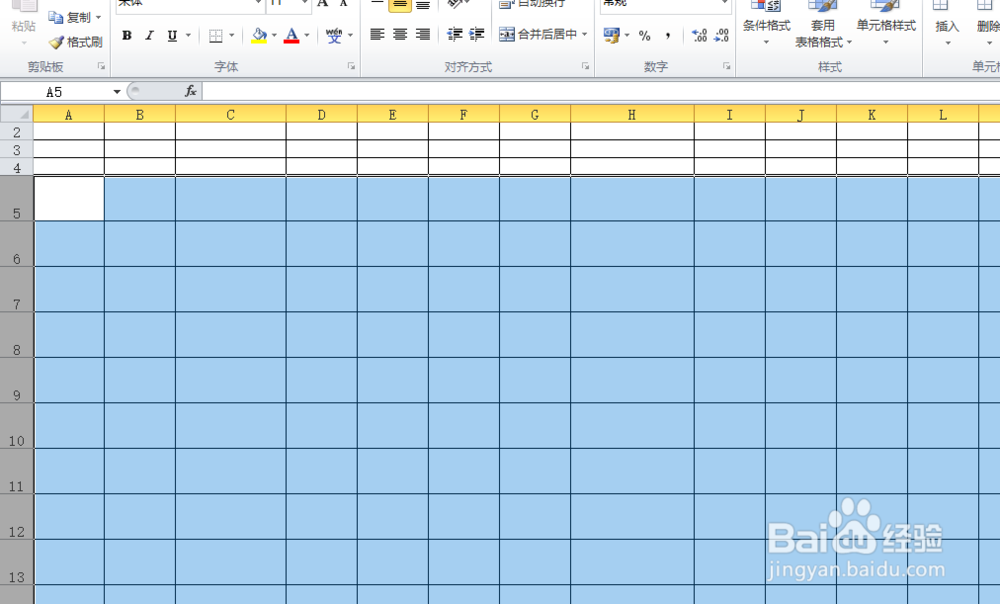1、此例中以Excel 2010作为演示版本。请点击打开Excel 2010软件,新建一个Excel空白文档。
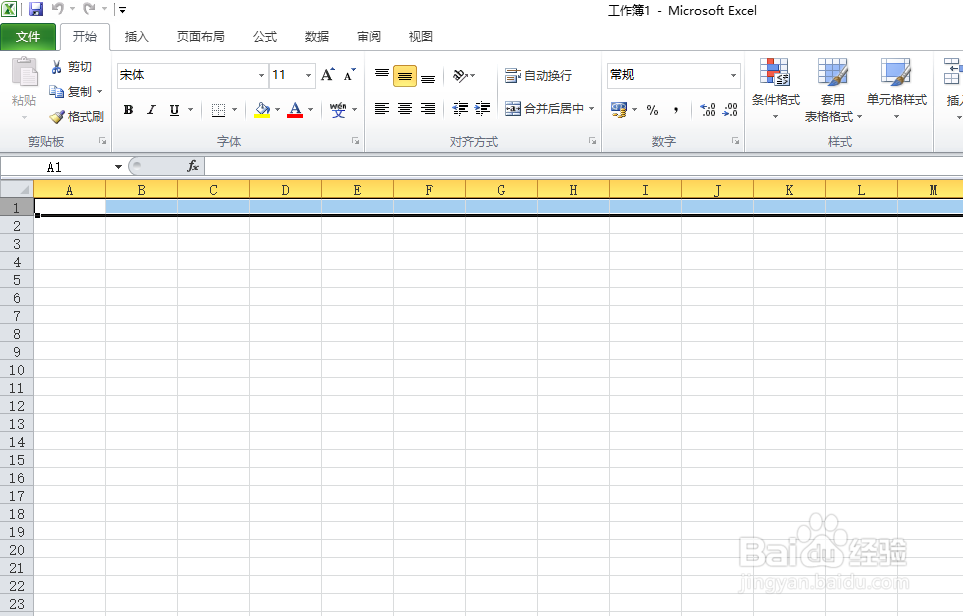
2、调整行高和列宽的最迅速的方法,是直接采用拖移的方式。比如调整列宽,请将鼠标移动至最顶端的单元格的边缝处(就是有大小字母ABCD的单元格),当鼠标变成可拖移的图标时,即可进行拖移。调整行高同理。

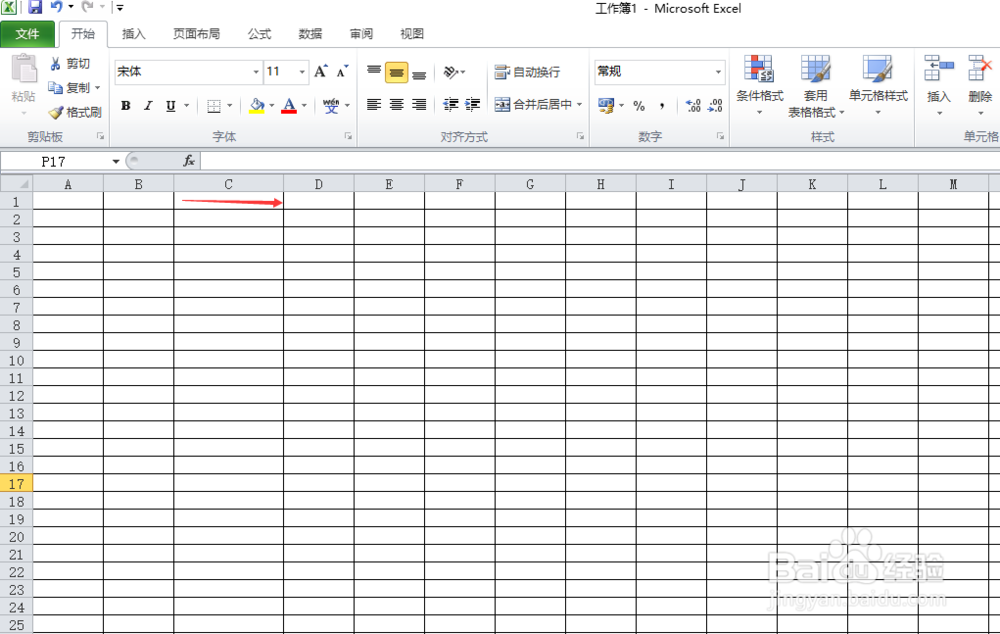
3、当然,这样拖移的调整行高和列宽,不能以精确的数值去制约。假如要调整出精确值的列宽,请选择某一列的最顶端,右击鼠标,于是会出现下拉菜单。
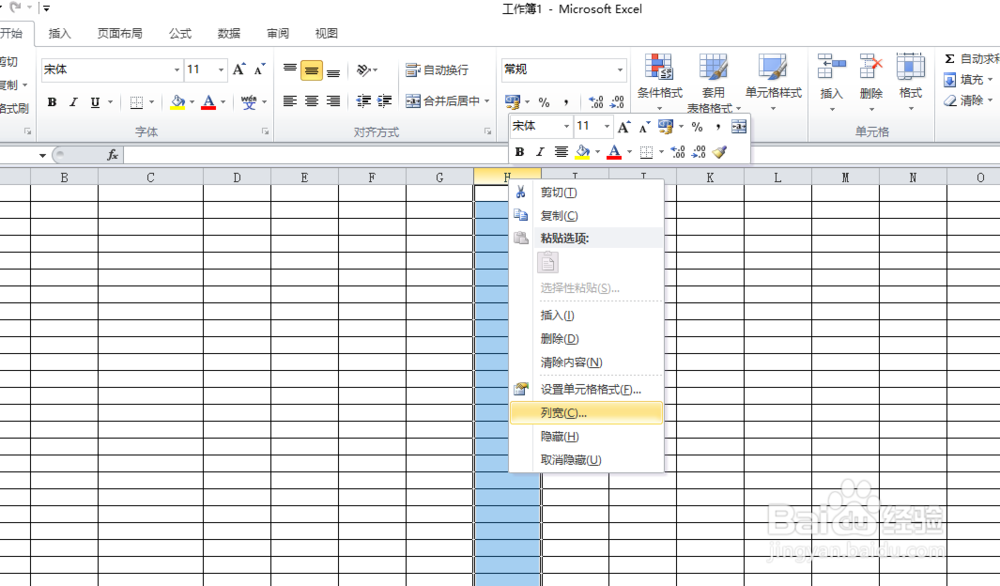
4、再点击下拉菜单中的“列宽”一项,就会出现列宽的编辑框。显然,默认情况下,列宽是8.38。假如输入一个15的数值,列宽就变成了15。
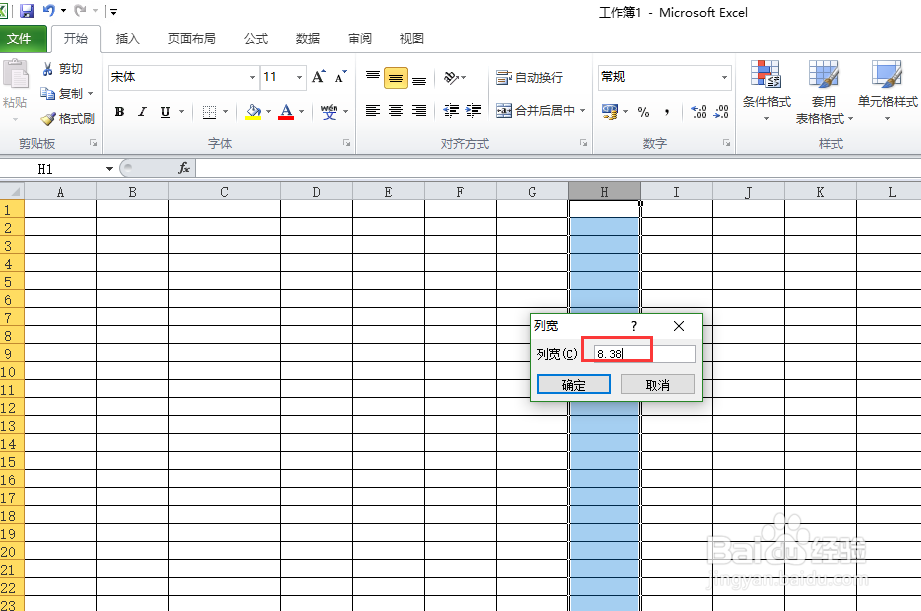
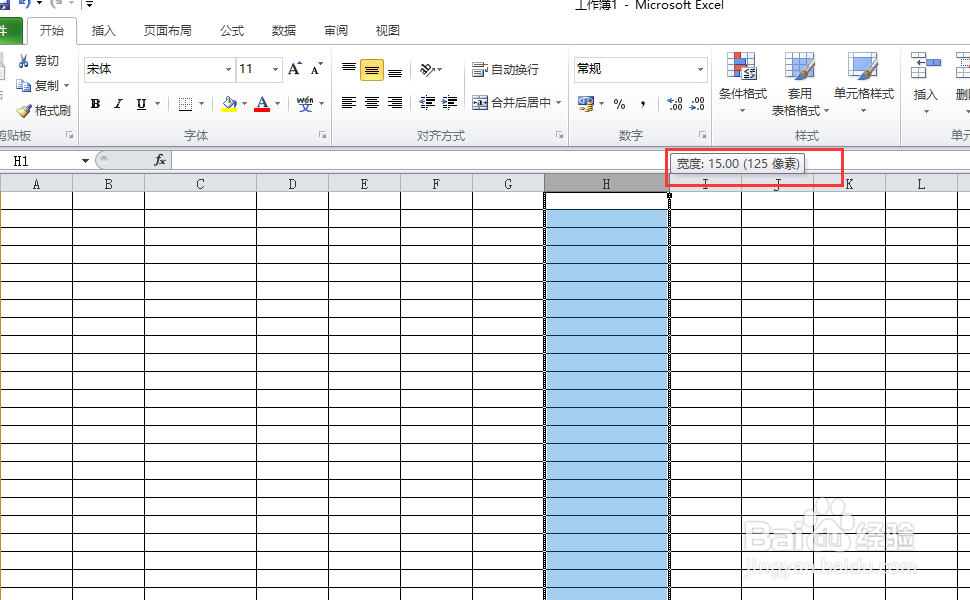
5、如果调整行高,请选择某一行的最左侧,同理右击鼠标,在下拉菜单中点击“行高”选项。
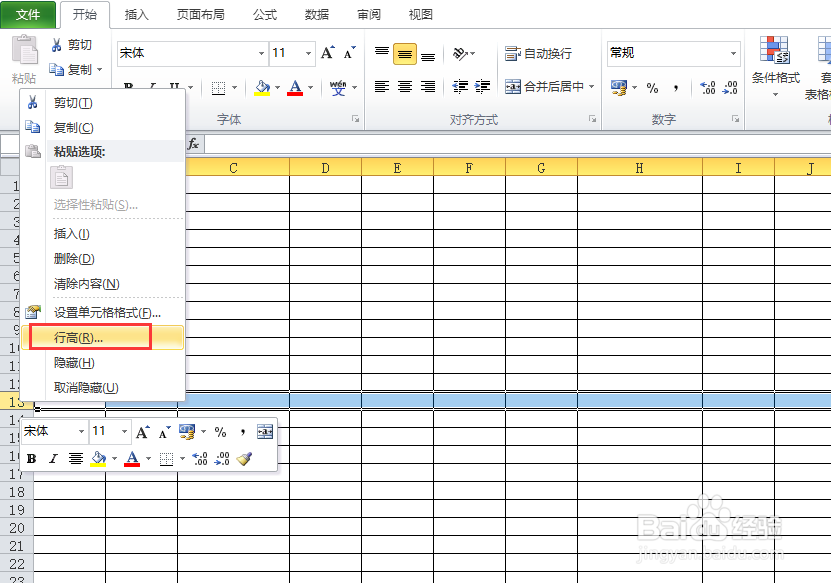
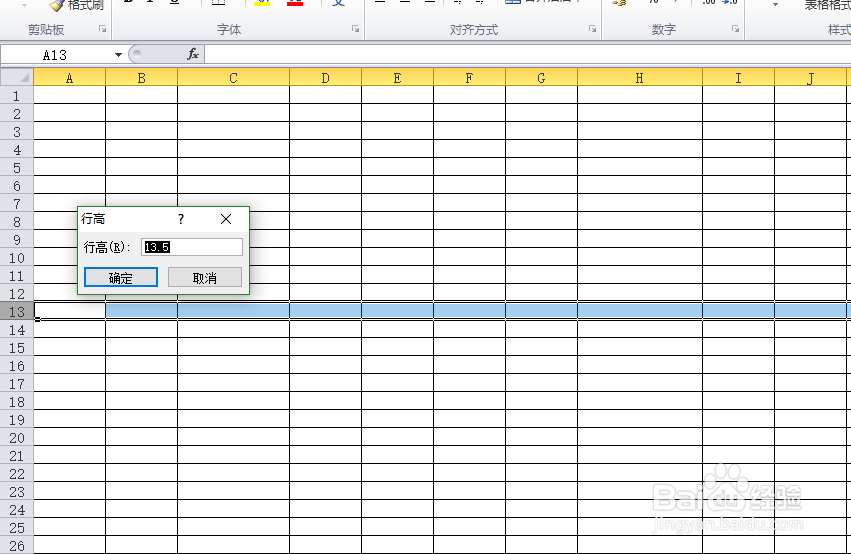
6、当然,想连续多行或者多列进行统一编辑,也是可以的。选择要编辑的多行或者多列,再执行上述步骤即可。